foxmail邮件迁移到outlook2007
- 格式:pdf
- 大小:1.09 MB
- 文档页数:21
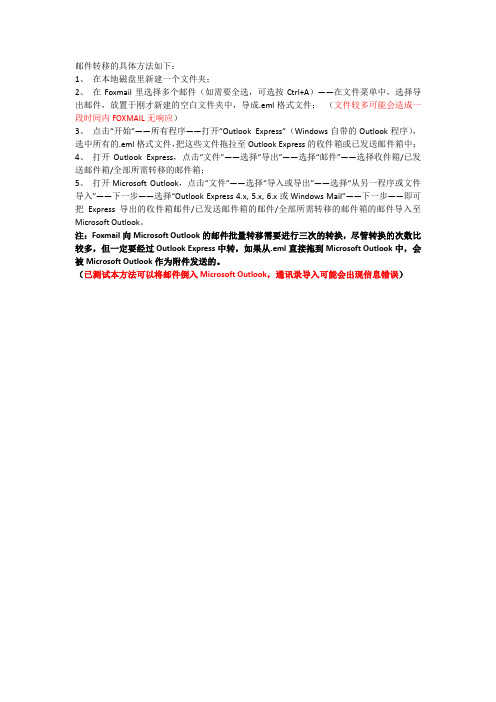
邮件转移的具体方法如下:
1、在本地磁盘里新建一个文件夹;
2、在Foxmail里选择多个邮件(如需要全选,可选按Ctrl+A)——在文件菜单中,选择导出邮件,放置于刚才新建的空白文件夹中,导成.eml格式文件;(文件较多可能会造成一段时间内FOXMAIL无响应)
3、点击“开始”——所有程序——打开“Outlook Express”(Windows自带的Outlook程序),选中所有的.eml格式文件,把这些文件拖拉至Outlook Express的收件箱或已发送邮件箱中;
4、打开Outlook Express,点击“文件”——选择“导出”——选择“邮件”——选择收件箱/已发送邮件箱/全部所需转移的邮件箱;
5、打开Microsoft Outlook,点击“文件”——选择“导入或导出”——选择“从另一程序或文件导入”——下一步——选择“Outlook Express 4.x, 5.x, 6.x或Windows Mail”——下一步——即可把Express导出的收件箱邮件/已发送邮件箱的邮件/全部所需转移的邮件箱的邮件导入至Microsoft Outlook。
注:Foxmail向Microsoft Outlook的邮件批量转移需要进行三次的转换,尽管转换的次数比较多,但一定要经过Outlook Express中转,如果从.eml直接拖到Microsoft Outlook中,会被Microsoft Outlook作为附件发送的。
(已测试本方法可以将邮件倒入Microsoft Outlook,通讯录导入可能会出现信息错误)。

FOXMAIL和OUTLOOK、OutlookExpress邮件备份FOXMAIL和OUTLOOK、Outlook Express邮件备份windows 2010-05-05 15:25:06 阅读225 评论0 字号:大中小订阅一、FOXMAIL邮件备份备份Foxmail邮件Foxmail是一款绿色软件,要备份Foxmail邮件,只需将Foxmail 安装文件夹备份一下就可以了。
如用户将Foxmail安装在“C:\Program Files\Foxmail”文件夹下,则只需将该文件夹备份到一个安全的地方,如一个非系统分区所在的文件夹。
重装系统后,只需将备份的文件夹原封不动地复制到原来的目录下(如“C:\Program Files\Foxmail”文件夹下)即可。
备份Foxmail地址簿启动Foxmail,点击主界面菜单栏中的“工具”“地址薄”命令,在弹出的“地址薄”窗口中,单击“工具”菜单,选择“导出”,将地址簿导出保存为“csv、wab、txt”等格式的文件即可。
重装系统后,可以在“地址簿”窗口中单击“工具”菜单,选择“导入”命令,然后将以前备份的地址簿文件导入。
二、OUTLOOK邮件备份Outlook是用户喜欢的另一款邮件收发管理软件,功能繁多,也足够强大,但是跟上两款邮件收发软件相比,却没有邮件的备份功能,让人感到十分不便。
那么该怎么备份Outlook邮件呢?这里我们可以借助一个小插件来轻松完成。
插件名为Personal folders Backup,下载完毕,双击“pfbackup.exe”开始安装,安装过程中该插件会自动寻找outlook 的安装目录,并完成安装,十分简单。
现在重新启动Outlook,在主界面中点击菜单栏的“文件”,仔细看看,文件菜单下是不是多出了一个“backup”的选项?通过该选项就可以对outlook邮件进行备份了。
点击“文件”“backup”命令,弹出“outlook Personal folders Backup”窗口。

Outlook2007邮件平台使用操作手册目录一、关于outlook express和foxmail及pop3协议,outlook使用的IMAP4协议的一些简单介绍 (3)二、Outlook2007的下载 (3)三、Outlook2007的具体配置 (3)1.配置Outlook2007——MAPI方式(加入域环境中) (3)2.配置Outlook2007——POP3方式(非域环境中) (6)三、邮件地址簿的使用 (9)1.加入域环境中 (9)2. 非域环境中 (9)四、Outlook邮件保存路径及更改 (13)1.加入域环境中(MAPI自动发现方式) (13)2.非域环境中(POP3方式) (15)五、Outlook签名设置 (17)1. 制作签名: (17)2. 使用签名: (18)六、邮件服务器OWA访问 (19)1.邮件服务器登陆 (19)2.修改密码 (19)3.邮件发送的基本功能 (20)4.邮件与RMS的结合 (22)5.邮件与Mail tips的应用 (23)七、邮件传输规则 (24)Outlook操作手册第1页/共27页八、Outlook2007的应用 (25)1.邮件的接收和发送 (25)2.撤回已发送的邮件 (25)3.Outlook2007与ADRMS的结合 (26)Outlook操作手册第2页/共27页一、关于outlook express和foxmail及pop3协议,outlook使用的IMAP4协议的一些简单介绍1.Outlook Express和Foxmail使用的是POP3协议,支持最常用的一些功能:发送接收邮件。
2.Outlook使用的是pop3或者MAPI协议,除了Outlook Express的功能外,还支持Microsoft Exchange Server(Microsoft 信息交换平台产品,提供联机表单、任务计划和其他协作功能)、支持完全集成的日历功能(包括会议和其他事件的任务计划、约会和工作组日历)、支持任务文件夹、垃圾邮件过滤和便笺文件夹。
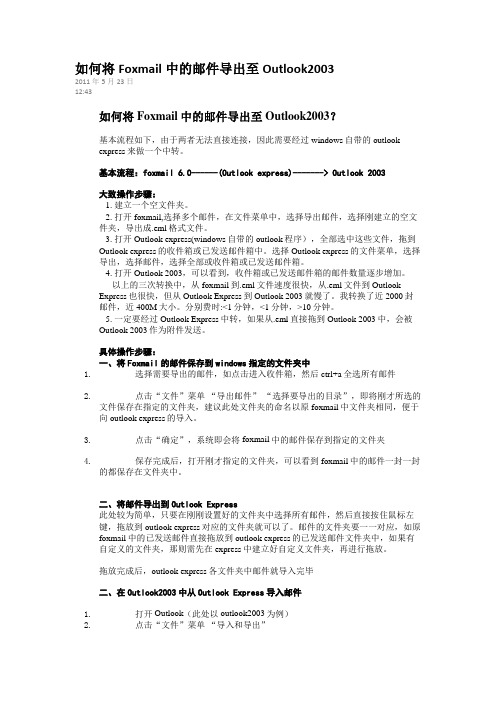
如何将Foxmail中的邮件导出至Outlook20032011年5月23日12:43如何将Foxmail中的邮件导出至Outlook2003?基本流程如下,由于两者无法直接连接,因此需要经过windows自带的outlookexpress来做一个中转。
基本流程:foxmail 6.0------(Outlook express)-------> Outlook 2003大致操作步骤:1. 建立一个空文件夹。
2. 打开foxmail,选择多个邮件,在文件菜单中,选择导出邮件,选择刚建立的空文件夹,导出成.eml格式文件。
3. 打开Outlook express(windows自带的outlook程序),全部选中这些文件,拖到Outlook express的收件箱或已发送邮件箱中。
选择Outlook express的文件菜单,选择导出,选择邮件,选择全部或收件箱或已发送邮件箱。
4. 打开Outlook 2003,可以看到,收件箱或已发送邮件箱的邮件数量逐步增加。
以上的三次转换中,从foxmail到.eml文件速度很快,从.eml文件到Outlook Express也很快,但从Outlook Express到Outlook 2003就慢了。
我转换了近2000封邮件,近400M大小。
分别费时:<1分钟,<1分钟,>10分钟。
5. 一定要经过Outlook Express中转,如果从.eml直接拖到Outlook 2003中,会被Outlook 2003作为附件发送。
具体操作步骤:一、将Foxmail的邮件保存到windows指定的文件夹中1.选择需要导出的邮件,如点击进入收件箱,然后ctrl+a全选所有邮件2.点击“文件”菜单-“导出邮件”-“选择要导出的目录”,即将刚才所选的文件保存在指定的文件夹,建议此处文件夹的命名以原foxmail中文件夹相同,便于向outlook express的导入。

将Foxmail邮件智能导入Outlook
一江春水
【期刊名称】《电脑迷》
【年(卷),期】2012(000)005
【摘要】由于工作需要,老周准备将邮件系统转为Microsoft Outlook 2010,以前他主要是通过Foxmail收发邮件,这样就需要将Foxmail的收件箱邮件导入Outlook。
Foxmail导出邮件的操作相当简单:
【总页数】1页(P60-60)
【作者】一江春水
【作者单位】不详
【正文语种】中文
【中图分类】TP391
【相关文献】
1.轻轻松松收邮件——Outlook、FoxMail使用技巧谈 [J], 饺子
2.收发邮件的双节棍——玩转Foxmail和Outlook [J], 张海娟
3.Foxmail一次导入多个OE邮件 [J], 无
4.将Foxmail邮件智能导入Outlook [J], 一江春水
5.Outlook2003、Foxmail5.0的反垃圾邮件设置 [J],
因版权原因,仅展示原文概要,查看原文内容请购买。

Foxmail怎样导入和导出邮箱账户和邮件方法一:先找到要转移的Foxmail邮箱的安装地址,大家可以看到我把Foxmail安装在D盘下面的,然后再打开Foxmail这个文件夹,大家可以看到里面有一个“mail”的文件夹,这个文件夹就是你自己在Foxmail里面建立的所有的邮箱账户和邮件信息保存的位置。
大家可以看到我的“mail”文件夹里面的邮箱信息,出于个人隐私我把其它的邮件账户都隐藏了哈。
下一步就是,我们使用U般或者是其它的移动存储设备,把mail里面的所有邮箱账户复制到里面,现在我们就要在新安装的电脑上操作了。
当然是先安装Foxmail了,安装成功以后,在“邮箱”-----“导入”选项里面,选择“Foxmail邮箱账户”,就可以看到下面的界面。
直接点“下一步”选择之前拷贝的邮箱账户信息,直接点选框旁边的文件夹路径图标,选择正确的路径。
选择成功以后,直接点击“下一步”。
直接选择“完成”即可。
在这里如果你的Foxmail里面没有你的邮箱账户信息,它便会提示你是否创建新账户,你直接选择“是”就可以了。
至此,所有的操作全部完成,你可以按照以上操作一步一步的导入其它的账户信息,而导入的也不仅仅是邮箱账户的信息,还包括邮箱里面的所有邮件。
需要注意的一点是,在你新装的Foxmail里面因为没有创建邮箱账户是不能登陆到Foxmail操作界面的,像这种情况,你可以先创建一个测试邮箱账户,当你把正确的邮箱账户导入以后可以直接把第一次建立的邮箱删除掉。
方法二:A:邮件导出;先选择好需要导出来的邮件列表,按CTRL+A键来多选,然后在FOXMAIL软件里面的——“文件”——“导出邮件”,然后即可选择导出到的位置,实现邮件的导出!!如图:点‘导出邮件’;如图:点确定就OK!B:邮件导入;首先选择要导入的邮箱账号,如图:然后在FOXMAIL软件里面的——“文件”——“导入邮件”点‘从文件中导入邮件’;如图;点‘打开’;如图:点‘确定’就OK了【附加总结类文档一篇,不需要的朋友可以下载后编辑删除,谢谢】2015年文化馆个人工作总结在XXXX年X月,本人从XXXX学院毕业,来到了实现我梦想的舞台--XX区文化馆工作。
Outlook 和Foxmail 数据的相互导入方法提供了一种把Foxmail 邮件批量导入到Outlook Express 邮件系统里的方法Foxmail 和Outlook Express 无疑是是两款非常优秀的邮件客户端程序,在国内都拥有大量的用户。
许多人往往同时使用这两款软件。
Foxmail 以“网际飞狐”的美名扬名天下,拥有相当多的国内用户,但Outlook Express 系出名门,同样不能小觑。
样不能小觑。
因此,因此,因此,许多用户的机器里同时装有这两款软件。
许多用户的机器里同时装有这两款软件。
许多用户的机器里同时装有这两款软件。
那么,那么,那么,在实际操作在实际操作中能不能在两者之间交换数据呢?一、基础知识我们先来了解一下Foxmail 和Outlook Express 的目录结构。
Foxmail 的默认安装目录是“program filesFoxmail”,邮箱数据都保存在“Foxmailmail 账户名”目录下,其中“账户名”目录对应于Foxmail 中建立的账户。
在这个目录下,除了Account.stg 文件(该文件是邮箱配置文件)外,其余的都是两个为一组,它们的主文件名相同而扩展名分别为box 和ind 。
其中,In.box 和In.ind 两个文件对应于“收件箱”,Out.box 和Out.ind 对应于“发件箱”,Sent.box 和Sent.ind 对应于“已发送邮件箱”,Trash.box 和Trash.ind 对应于“废件箱”。
Foxmail 的地址簿保存在“foxmailmailAddress”目录下。
图1Foxmail 的目录结构相对于Foxmail 来说,Outlook Express 显然要复杂一些。
无论是Win9X 系统还是WinXP 系统,Outlook Express 默认的安装目录都是“Program FilesOutlook Express”。
邮箱数据所处的位置由于系统不同而不同。
腾讯邮箱在常见客户端上的设置方法2003版本和2007版略有不同,outlook2007请直接从第二部分看起。
第一部分:Outlook 2003 设置方法1.首先,启动Outlook 2003,从主菜单中选择"工具"项:2.点击“电子邮件帐户”,打开此窗口,之前没有使用过outlook的选择“添加新电子邮件帐户”,再点击“下一步”即可:(之前有添加过账户只是要修改服务器地址的跳过这一部分看第5页的outlook2003更换已有电子邮件服务器地址部分)。
3.在打开的窗后中选择“pop3”,点击“下一步”;4.在打开的窗口中,输入:用户信息,以下的信息我们以“zhangsan@”为例,您的姓名:张三;电子邮件地址:zhangsan@;登陆信息的用户名为:zhangsan@ (注意其@后面的部分必须填写,就是和电子邮件地址是一致的);密码处就输入您的密码即可。
腾讯企业邮箱服务器信息:接收邮件服务器:发送邮件服务器:5.然后再点击“其他设置”项后,选择“发送服务器”项,在“我的发送服务器(smtp)要求验证”前打勾,再点击“确定”即可;然后再点击“下一步”;6.然后再点击“高级”,选项,注意此处接收服务器端口是995,发送服务器端口是465,两处都要勾选“此服务器要求加密连接”。
设置完点击确定。
7.最后在前面输入用户信息和登录信息的界面点击“测试账户设置”如果所有任务都显示已完成,恭喜您,您的设置全部是正确的!8.然后再点击下一步,出现祝贺的页面,点击“完成”即可;这样添加电子邮件就完成了。
outlook 2003如何修改现有的电子邮件地址设置:1.首先,启动Outlook 2003,从主菜单中选择"工具"项,选择“电子邮件帐户”,打开此窗口,选择电子邮件的第2项“查看或更改现有电子邮件帐户”,点击“下一步”;2.在打开的窗口中,在右栏中选择要修改的账号,点第一项“更改”:3.然后在打开的窗口中可以更改您想更改的各项信息,过程与第二页新建是一样的,使用腾讯企业邮局后台的需要接收邮件服务器设为:,发送邮件服务器设为:同时要注意检查高级选项卡的端口号是否正确:腾讯企业邮箱的接收服务器端口是995,发送服务器端口是465,两处都要勾选“此服务器要求加密连接”。
foxmail、OE、Outlook之间邮件互导Outlook 2007邮件互导一。
邮件导入导出,Outlook与foxmail、OE之间的互导二。
规则和通知的设置,邮件分类,多帐户管理三。
如何删除重复邮件四。
利用Outlook实现商业邮件群发五。
Outlook通讯录管理----------------------------------------------------------------------------------之一。
邮件导入导出,outlook与foxmail、OE之间的互导foxmail 6.0------(Outlook express)-------> Outlook 2003建立一个空文件夹。
打开foxmail,选择多个邮件,在文件菜单中,选择导出邮件,选择刚建立的空文件夹,导出成.eml格式文件。
打开Outlook express(windows自带的outlook程序),全部选中这些文件,拖到Outlook express的收件箱或已发送邮件箱中。
选择Outlook express的文件菜单,选择导出,选择邮件,选择全部或收件箱或已发送邮件箱。
打开Outlook 2003,可以看到,收件箱或已发送邮件箱的邮件数量逐步增加。
以上的三次转换中,从foxmail到.eml文件速度很快,从.eml文件到Outlook Express也很快,但从Outlook Express到Outlook 2003就慢了。
我转换了近2000封邮件,近400M大小。
分别费时:<1分钟,<1分钟,>10分钟。
一定要经过Outlook Express中转,如果从.eml直接拖到Outlook 2003中,会被Outlook 2003作为附件发送。
Outlook 2003------>Outlook express---->foxmail 6.0将Outlook 2003的邮件转换到Outlook express中打开Outlook express,点击菜单“文件→导入(Import)→邮件(Mail)”,选择microsoft outlook,然后点击“下一步”→“下一步”邮件成功导入到Outlook express 里了。
在装系统时一定要注意备份她们的邮箱文件
一、下面以FOXMail 7.1邮箱为例
1.打开foxmail7.1客户端的,找到需要导出的邮件----→然后点右键弹出导出邮件数据
2.选导出文件----→选择导出文件夹的位置------→(全选Ctrl+a)批量导出
3.把刚才导出的文件夹导入到新的邮箱中,找到刚才导出的文件目录导入即可
4.导出联系人,以CSV格式
然后在进行导入邮件。
即可
Outlookoffice 解决邮件导出的步骤:
1.导出文件;
打开outlook邮箱----→点击文件-----→导出文件
2.导入文件;
1.1.在工具里点开账户设置---->选中你要导入的邮件账户
------>点击数据文件----->然后点击添加导入原来的到处
的文件即可
然后:1.
2.
3.
即可;
那么怎么把导出的文件再倒入到文件夹里呢????Outlook2007为例
2.在工具里点开
3.选中你要导入的邮件账户
4.在数据文件选项中选择文件的位置;
5.选中导入的格式一般是pst的
5.然后选对之前导出的文件即可;。
Foxmail迁移数据到outlook2007
编辑:张帮豪
日期:2011-12-30
目录
1、Foxmail邮件导出 (3)
1)收件箱邮件导出 (3)
2)已发送邮件箱导出 (6)
3)地址薄导出 (6)
2、foxmail邮件导入outlook express (8)
1)配置Outlook Express导入设置 (8)
3、导入outlook2007 (10)
2)foxmail邮件导入指定文件夹 (16)
3)导入地址薄 (18)
1、Foxmail邮件导出
1)收件箱邮件导出
首先在桌面或者可用磁盘分区上创建inbox1文件夹,而后打开foxmail的收件箱,将其数据导出到inbox1,如图所示:
下一步,
完成。
从桌面或者可用磁盘分区上创建inbox2文件夹,用于在服务器上再次收取未读取的文件,导出到inbox2中。
(或者清空当前的收件箱文件夹,再次收取未读取的邮件)
下一步,
完成。
合并邮件,将两个文件夹的邮件复制、粘贴的方法导入到inall文件夹,合并覆盖重复的邮件。
注明:此步操作可以直接合并到inbox2,但为了整个过程调理清晰,建议合并到新建文件夹inall
2)已发送邮件箱导出
创建outbox文件夹,用于存放foxmail已发送的邮件,导出邮件同前面的收件箱步骤,如图所示:
3)地址薄导出
打开foxmail的地址薄,如果有联系人信息,并没有分组,只要选择将所有的地址薄卡片信息导出来;选中【默认】-【工具】-【导出】-【csv文件】。
下面主要是讲解联系人分组的导出方法,批量导出不同组,如图所示:
(1)创建addr文件夹,用于存放地址薄信息。
下一步,创建保存的文件名,如“同事.csv”,存放在“addr”文件夹;
点击【完成】,提示如下图所示信息。
2、foxmail邮件导入outlook express
目的是将foxmail中的邮件转变成outlook中可以识别的数据格式。
1)配置Outlook Express导入设置
打开outlook express,在弹出的界面中,点击【取消】,进入工作窗口,如图所示:
下一步,打开inall文件夹,如图所示操作;
完成收件箱的操作过程。
用同样的方法导入【已发送邮件】
3、导入outlook2007
初次打开outlook2007,需要初始化过程;如图所示1)邮件账号配置
打开“控制面板”-“邮件”
点击【确定】,
【下一步】,
【下一步】,同步域系统的账号;
点击【完成】。
2)配置outlook2007设置
打开outlook2007的工作界面。
提醒:将foxmail邮件导入之前,先将当期的exchange账号下面创建从foxmail备份出来的邮件的文件夹。
因为公司默认客户端邮件是有限额的,直接转入会发生故障,因此需要通过此方式另外创建接收的文件夹,作为中转。
详见下图操作:
点击【确定】。
【确定】,
名称也可以修改成自定义可以识别的文字信息,如:2011.8.24 (表示该文件夹是8.24之前接收的),或者直接默认;【确定】。
接着将当前红色框内收到的文件夹“设为默认值”
提醒:此处设为默认值是为了在后期经过foxmail转入过来的邮件有个安身之处。
下一步,
选择【是】,退出outlook2007,再重新打开outlook2007。
2)foxmail邮件导入指定文件夹
打开outlook2007,【文件】-【导入和导出…】
【下一步】,
【下一步】,
点击【确定】,
点击【是】。
至此,所有从foxmail导出的邮件(收件箱和已发送的邮件)全部导入成功。
提醒:此刻,我们之前创建的“2011.8.24”文件夹是勾选默认设置,收取的文件是直接发送到此文件夹内。
而exchange账户命名的文件夹需要再次修改过来,改成“默认设置”,如图所示:
3)导入地址薄
点击【下一步】,如图所示;
【下一步】,勾选“不导入重复的项目”
点击【浏览】,选择从foxamil中导出的地址簿,格式是csv ;
也就是说必须导入当前帐号为zhangbanghao@下的联系人。
【下一步】,
点击【确定】,完成联系人的导入过程。
如果需要创建和foxmail相同的组联系人信息,还需要在outlook2007版本中打开【联系人】窗口,ctrl+shift+L (热键);。